
予約台帳でできること
- 予約の手動登録(イベントタイプ・メニュータイプ)
- 指定の時間の予約をブロックする(メニュータイプ)
予約の手動登録方法(予約ページから登録する)
【操作手順】
①管理画面上部の「予約ページ」をクリック(PCご利用の場合)
管理画面左上の三本線をクリックし「予約ページ」をクリック(スマホをご利用の場合)
②登録したい予約ページをクリック

③[予約台帳に記入する]をクリック

④予約日程などを選択(イベントタイプとメニュータイプで見え方が若干異なります)
⑤顧客情報を入力
※既に顧客登録されている場合、「もしかして?〇〇(顧客名)」と表示される顧客名を選択
⑥入力内容を確認し、[登録]をクリック
イベントタイプの登録画面


メニュータイプの登録画面
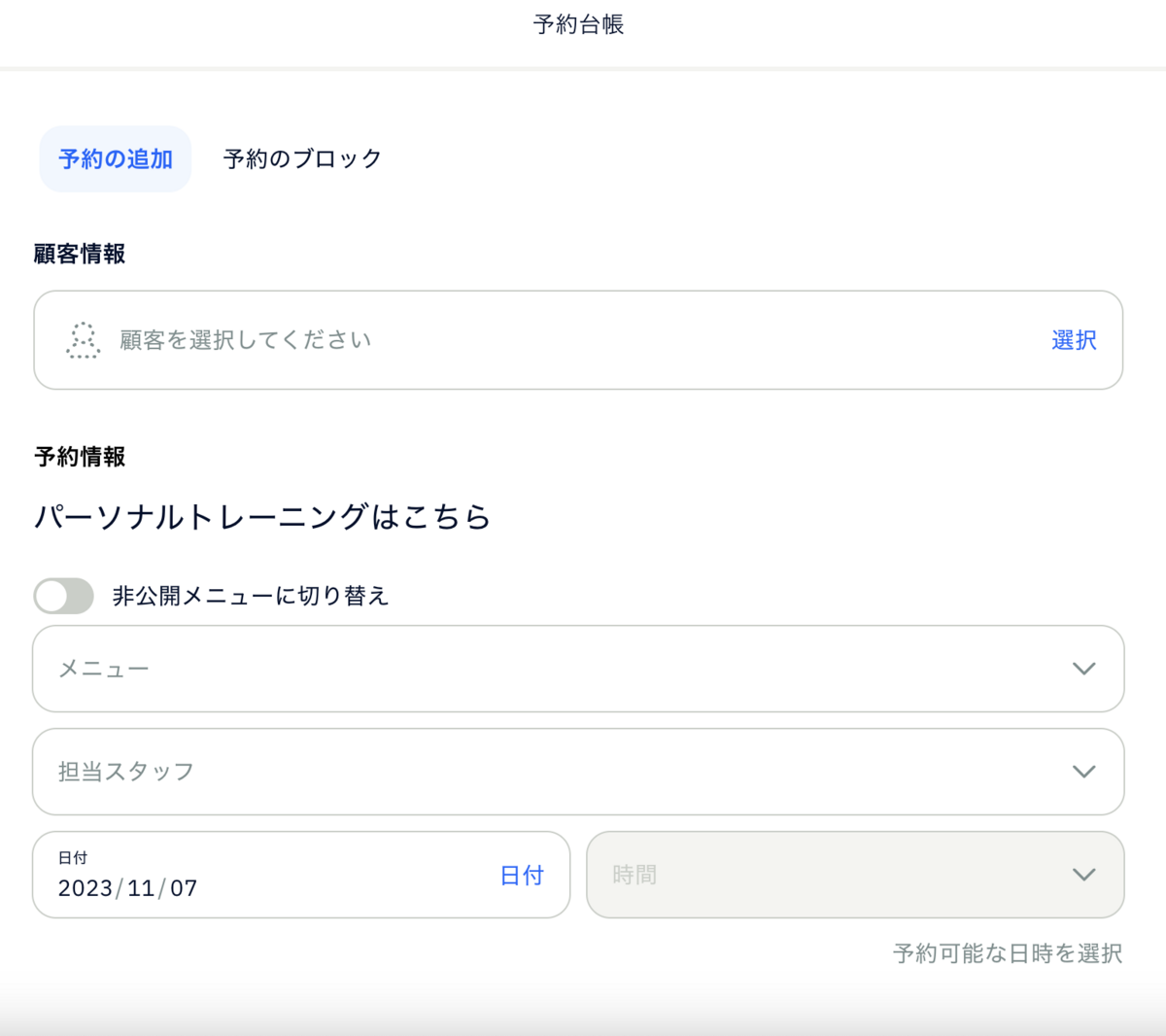

注意事項
・管理画面から登録した場合、レビュー依頼メールは配信されません。
指定の時間の予約をブロックする(予約ページから登録する)
【操作手順】
①管理画面上部の「予約ページ」をクリック(PCご利用の場合)
管理画面左上の三本線をクリックし「予約ページ」をクリック(スマホをご利用の場合)
②設定したい予約ページをクリック

③[予約台帳に記入する]をクリック

④[予約をブロック]のタブをクリック
⑤予約をブロックしたい日付と時間帯を選択
⑥必要に応じてブロック内容のメモを入力(例:打ち合わせ)
⑦[登録]をクリック

注意事項
・複数の予約ページが存在する場合、予約ブロックは各予約ページへ連動しないため、ページごとに操作が必要です。
・予約ブロックの一括設定やコピーはできません。
・イベントタイプの予約ページではご利用頂けません。
さいごに
予約受付開始までの設定にてご不明点や、受付開始後の運用のご相談などがありましたらチャットをぜひ活用くださいませ。
お問い合わせ方法:こちら

